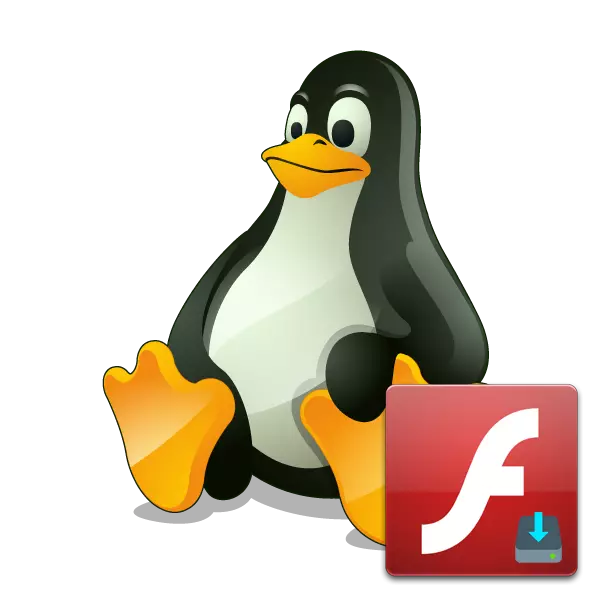
Μεταφορά βίντεο, ήχου και προβολής των διαφόρων περιεχομένου πολυμέσων, συμπεριλαμβανομένων των παιχνιδιών, στο πρόγραμμα περιήγησης πραγματοποιείται με τη χρήση του add-on που ονομάζεται Adobe Flash Player. Συνήθως οι χρήστες ανεβάζουν και να εγκαταστήσετε αυτό το plugin από το επίσημο site, όμως, από πρόσφατα, ο κύριος του έργου δεν παρέχει download links για τη λειτουργία των ιδιοκτητών σύστημα στον πυρήνα του Linux. Εξαιτίας αυτού, οι χρήστες θα πρέπει να χρησιμοποιούν άλλες διαθέσιμες μεθόδους εγκατάστασης που θέλουμε να μιλήσουμε στο πλαίσιο του παρόντος άρθρου.
Εγκαταστήστε το Adobe Flash Player στο Linux
Σε κάθε δημοφιλή διανομή Linux, η εγκατάσταση εμφανίζεται στην ίδια αρχή. Σήμερα πάρουμε για παράδειγμα την τελευταία έκδοση του Ubuntu, και θα χρειαστείτε μόνο θα πρέπει να επιλέξετε την καλύτερη επιλογή και ακολουθήστε τις παρακάτω οδηγίες.Μέθοδος 1: Επίσημη Αποθετήριο
Τουλάχιστον από το site του προγραμματιστή, κατεβάστε το Flash Player και δεν θα λειτουργήσει, τελευταία έκδοση του είναι στο αποθετήριο και είναι διαθέσιμο για download μέσω του προτύπου «Terminal». Το μόνο που χρειάζεται να χρησιμοποιήσετε τις ακόλουθες εντολές.
- Κατ 'αρχάς, βεβαιωθείτε ότι η Canonical αποθετήριο υποστήριξη είναι ενεργοποιημένη. Θα χρειαστούν για να ξεφορτώσουν τα απαραίτητα πακέτα από το δίκτυο. Ανοίξτε το μενού και να εκτελέσετε το «Προγράμματα και Ενημερώσεις» εργαλείο.
- Στην καρτέλα λογισμικού, ελέγξτε τα στοιχεία «Δωρεάν και ελεύθερο λογισμικό με την υποστήριξη της κοινότητας (Universe)» και «προγράμματα περιορίζονται σε διπλώματα ευρεσιτεχνίας ή νόμων (Multiverse)». Μετά από αυτό, να λάβει τις αλλαγές και να κλείσετε το παράθυρο ρυθμίσεων.
- Πηγαίνετε απευθείας στο έργο στην κονσόλα. Εκτελέστε μέσω του μενού ή μέσω του πλήκτρο συντόμευσης Ctrl + Alt + T.
- Πληκτρολογήστε το sudo apt-get install εντολή flashplugin-Installer και, στη συνέχεια, κάντε κλικ στο πλήκτρο ENTER.
- Ορίστε τον κωδικό πρόσβασης του λογαριασμού σας για να άρουν τους περιορισμούς.
- Επιβεβαιώστε Προσθήκη αρχείων επιλέγοντας την κατάλληλη έκδοση του Δ
- Για την πεποίθηση ότι ο παίκτης θα είναι διαθέσιμο στο πρόγραμμα περιήγησης, εγκαταστήστε ένα άλλο προσθήκες μέσω της sudo apt εγκαταστήσετε το πρόγραμμα περιήγησης-plugin-freshplayer-pepperflash.
- Είναι επίσης αναγκαίο να επιβεβαιώσει την προσθήκη αρχείων, όπως έγινε νωρίτερα.

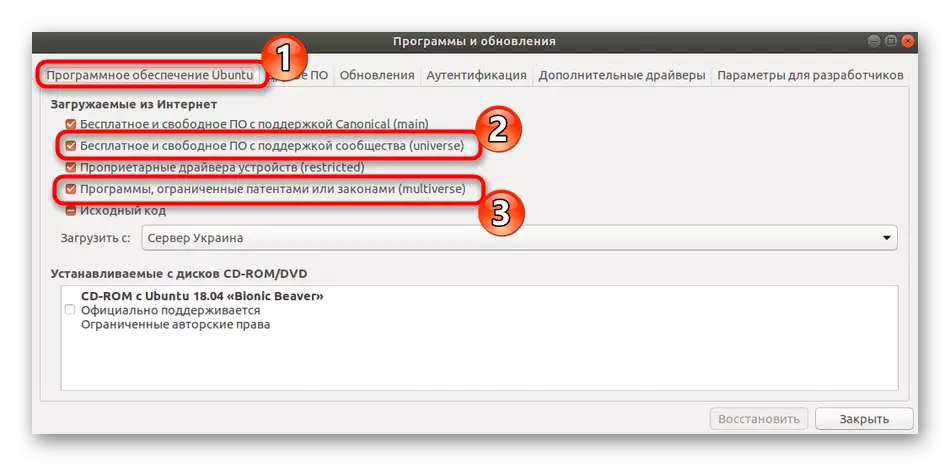
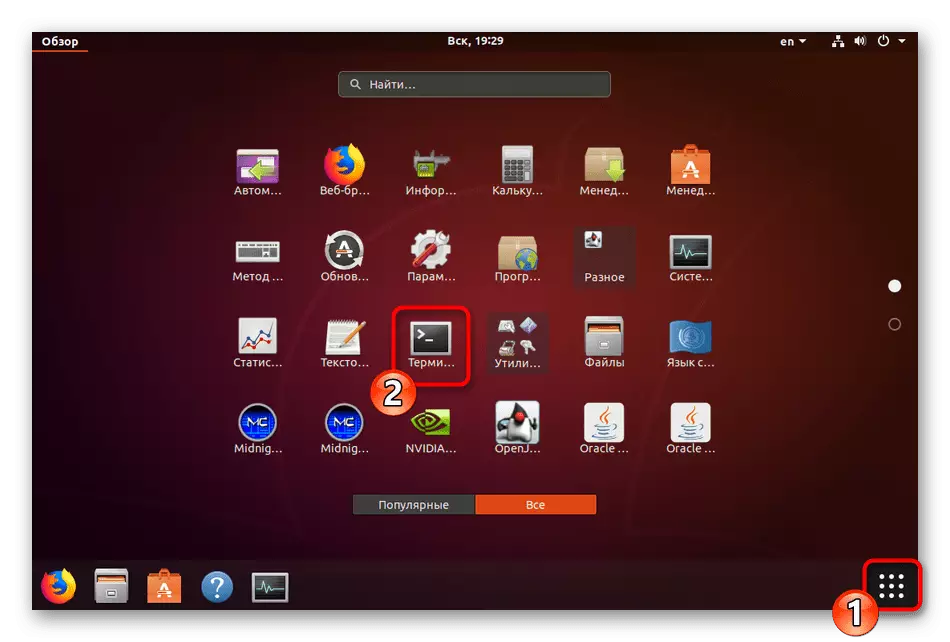
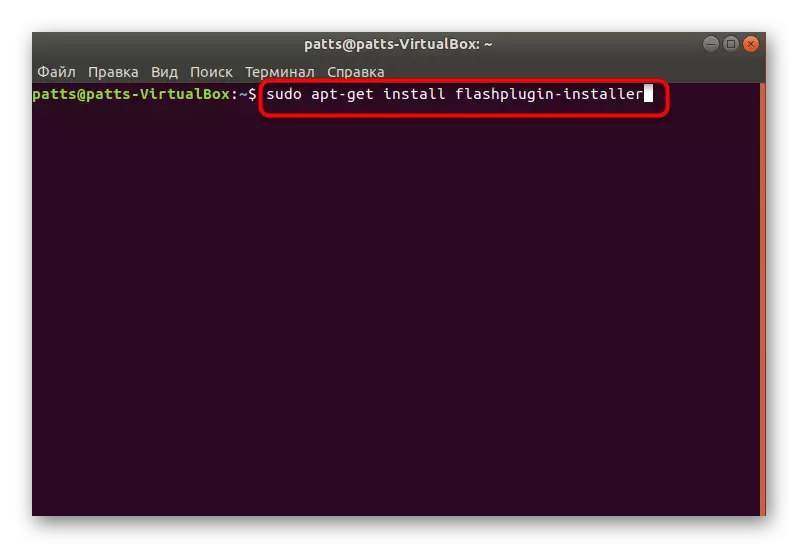
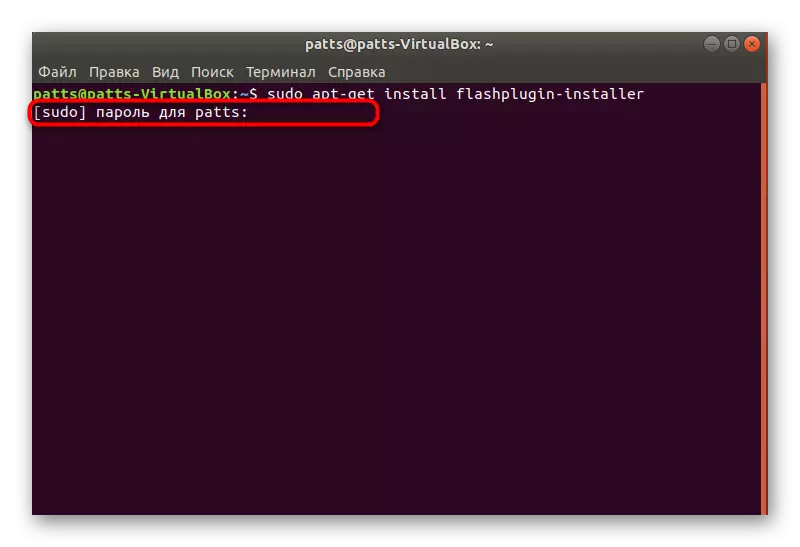
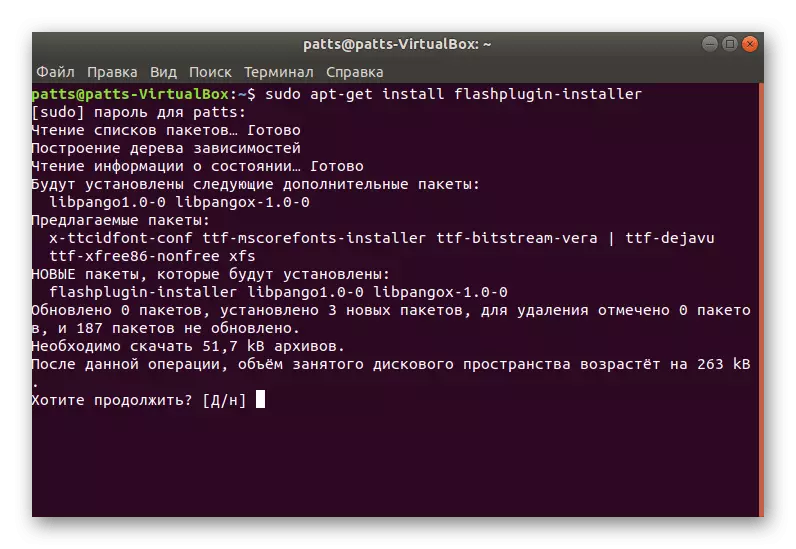


Μερικές φορές υπάρχουν διάφορα σφάλματα που σχετίζονται με την εγκατάσταση του επίσημου πακέτου Flash Player στις διανομές 64-bit. Αν έχετε ένα τέτοιο πρόβλημα, πρώτα να εγκαταστήσετε ένα πρόσθετο sudo add-apt-repository αποθετήριο "DEB http://archive.canonical.com/ubuntu $ (lsb_release -SC) Multiverse".
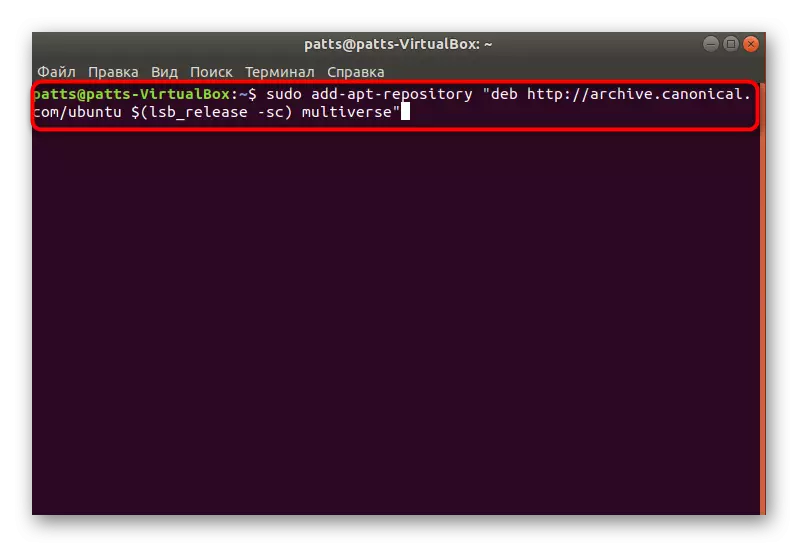
Στη συνέχεια, σύρετε τα πακέτα συστήματος μέσω της εντολής ενημέρωσης Sudo Apt.
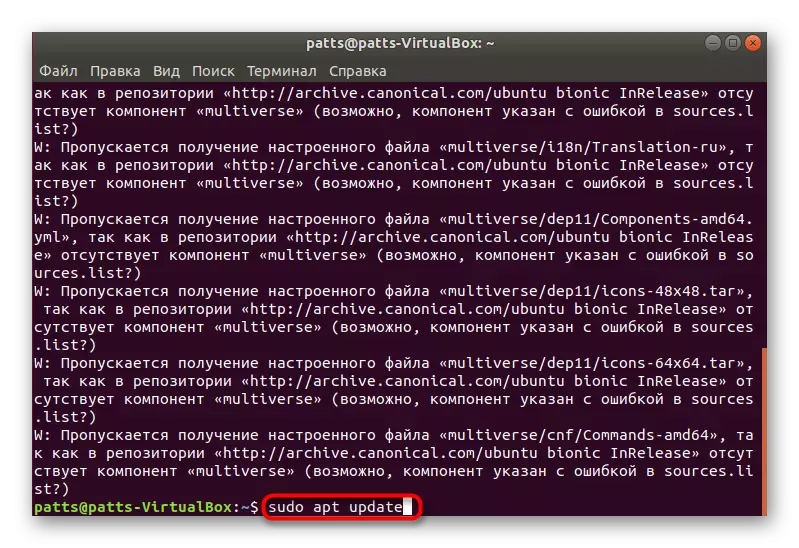
Επιπλέον, δεν πρέπει να ξεχνάτε ότι κατά την έναρξη εφαρμογών και βίντεο στο πρόγραμμα περιήγησης, μπορεί να εμφανιστεί ειδοποίηση σχετικά με την έναρξη του Adobe Flash Player. Πάρτε το για να ξεκινήσετε τη λειτουργία του υπό εξέταση εξαρτήματος.
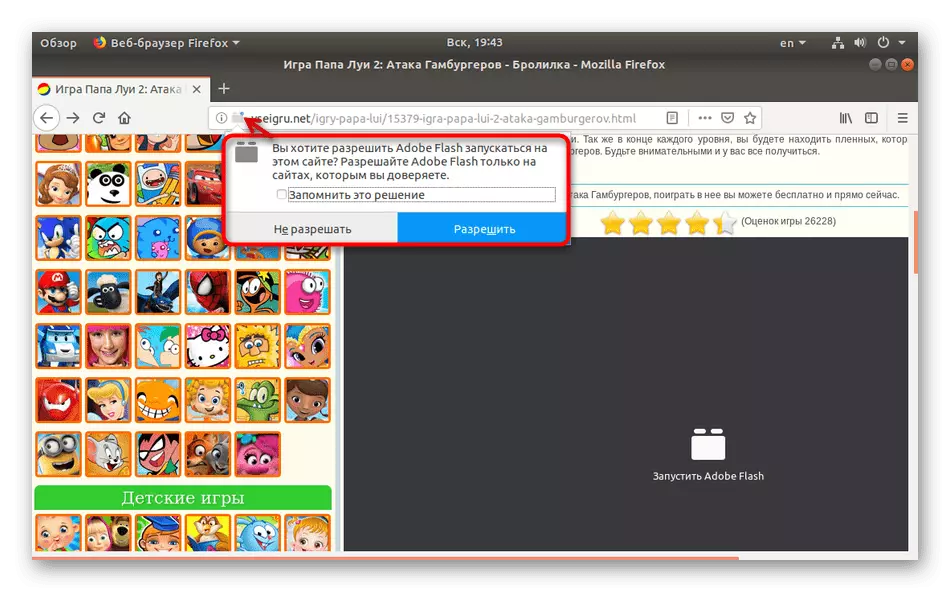
Μέθοδος 2: Εγκατάσταση του ληφθέντος πακέτου
Συχνά, διάφορα προγράμματα και προσθήκες διανέμονται σε μορφή παρτίδας, ο Flash Player δεν αποτελεί εξαίρεση. Οι χρήστες μπορούν να βρουν τα πακέτα Internet Tar.Gz, Deb ή RPM. Σε αυτή την περίπτωση, θα πρέπει να αποσυσκευάσουν και να προσθέσουν στο σύστημα οποιαδήποτε βολική μέθοδο. Οι εκτεταμένες οδηγίες για τη διεξαγωγή μιας αναφερόμενης διαδικασίας με διαφορετικούς τύπους δεδομένων μπορούν να βρεθούν σε άλλα άρθρα σχετικά με τους παρακάτω συνδέσμους. Όλες οι οδηγίες γράφτηκαν στο παράδειγμα του Ubuntu.
Διαβάστε περισσότερα: Εγκατάσταση πακέτων TAR.GZ / RPM / Deb πακέτα στο Ubuntu
Στην περίπτωση του τύπου RPM όταν χρησιμοποιείτε την κατανομή του OpenSUSE, το Fedora ή το Fuduntu απλώς εκτελέστε το υπάρχον πακέτο μέσω της τυπικής εφαρμογής και το εγκαθιστά με επιτυχία.
Παρόλο που η Adobe Company δήλωσε επίσης τον τερματισμό της υποστήριξης Flash Player στα λειτουργικά συστήματα Linux, τώρα η κατάσταση με τις ενημερώσεις έχει βελτιωθεί. Ωστόσο, σε περίπτωση σφαλμάτων διαφόρων ειδών, πρώτα απ 'όλα, βλέπε το κείμενο του, ζητήστε βοήθεια στην επίσημη τεκμηρίωση της διανομής σας ή επισκεφθείτε το συμπλήρωμα ιστότοπου για να αναζητήσετε νέα σχετικά με το πρόβλημά σας.
